
Gabriel Brooks
0
3963
46
Chociaż sieci Wi-Fi stały się ostatnio znacznie potężniejsze, nadal mają fizyczne ograniczenia. Jednym z największych problemów, z którymi boryka się wiele osób korzystających z sieci bezprzewodowych, jest niska jakość połączenia. 4 powody, dla których Wi-Fi jest tak wolny (i jak to naprawić) 4 powody, dla których Twoje Wi-Fi jest tak wolny (i jak to naprawić) zapytaj: „dlaczego moje Wi-Fi jest tak wolne”? W tym artykule wyjaśniono szybkie i łatwe sposoby przyspieszenia połączenia internetowego Wi-Fi. .
W systemie Windows prawdopodobnie wiesz, że możesz spojrzeć na ikonę sieci w zasobniku systemowym, aby dowiedzieć się, jak silne jest twoje połączenie. Pokazuje do trzech białych pasków plus kropkę, aby zilustrować przybliżoną siłę sygnału. Ale to nie jest bardzo szczegółowe.
Oto sposób, aby zobaczyć siłę połączenia bezprzewodowego bardziej konkretnie w systemie Windows.
Jak zobaczyć dokładną siłę sygnału Wi-Fi w systemie Windows
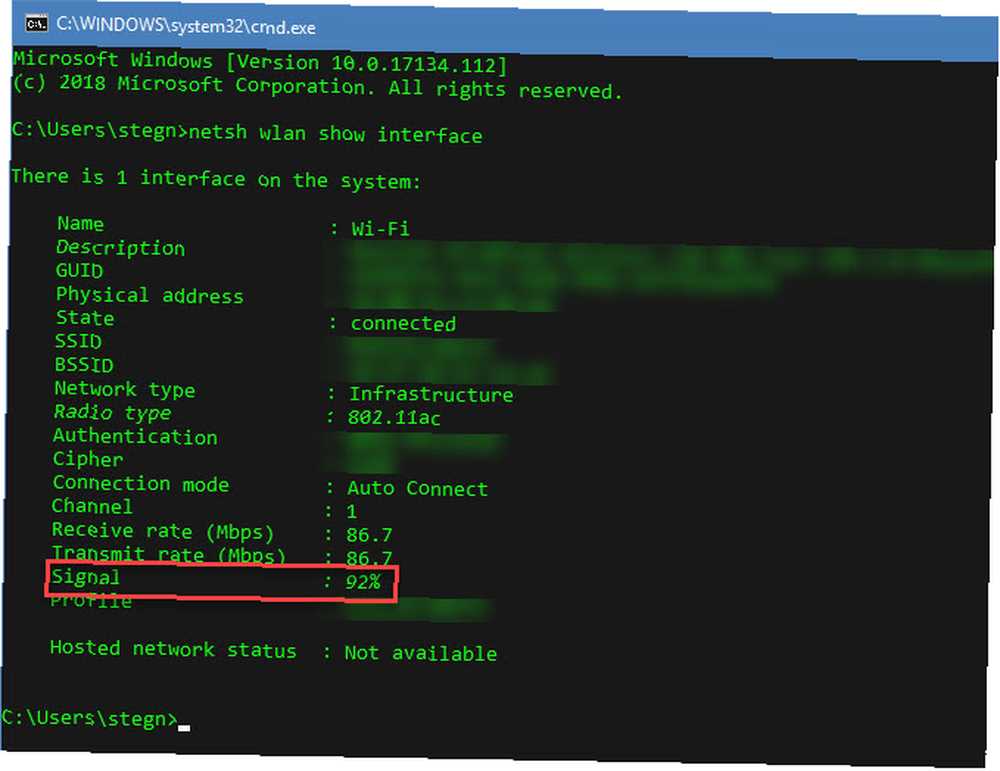
- Upewnij się, że masz połączenie z siecią Wi-Fi, którą chcesz przetestować, i ustaw komputer w wybranym miejscu.
- Rodzaj cmd do menu Start, aby otworzyć okno wiersza polecenia.
- Wpisz następujące polecenie:
netsh wlan show interface - Zapewni to dużą ilość informacji o bieżącej sieci bezprzewodowej. Zobaczysz jego identyfikator SSID, typ radia i tryb połączenia.
- Spójrz na Sygnał pole. Obok zobaczysz procent od 1 do 100, który reprezentuje siłę twojego sygnału.
To wszystko, aby sprawdzić, jak silny jest twój sygnał. Jeśli nie jesteś zadowolony, możesz podjąć kroki w celu poprawy połączenia Wi-Fi.
Najpierw spróbuj fizycznie zbliżyć się do routera. Betonowe ściany i inne grube powierzchnie mogą zakłócać sygnał bezprzewodowy, więc im bliżej, tym lepiej. Ponowne uruchomienie powyższego polecenia da za każdym razem zaktualizowaną siłę sygnału, dzięki czemu możesz go wypróbować, poruszając się. naciśnij W górę aby szybko przywołać ostatnie polecenie.
Jeśli nie możesz przenieść swojego komputera bliżej, możesz rozważyć inwestycję w przedłużacz Wi-Fi. Umożliwiają one zwiększenie sygnału Wi-Fi w całym domu w obszarach, w których jest słaby. Jeśli żaden z tych problemów nie rozwiąże problemu, prawdopodobnie należy wymienić router. 6 Powodów do aktualizacji routera bezprzewodowego 6 Powodów do aktualizacji routera bezprzewodowego Czy router bezprzewodowy jest stary i nieaktualny? Być może brakuje Ci kilku nowszych funkcji, które mogą poprawić jakość połączenia i ułatwić Ci życie. . Starsze jednostki nie mogą sięgać tak daleko jak nowe.











